s硬冗余连接设置说明
S7-400硬冗余连接设置说明
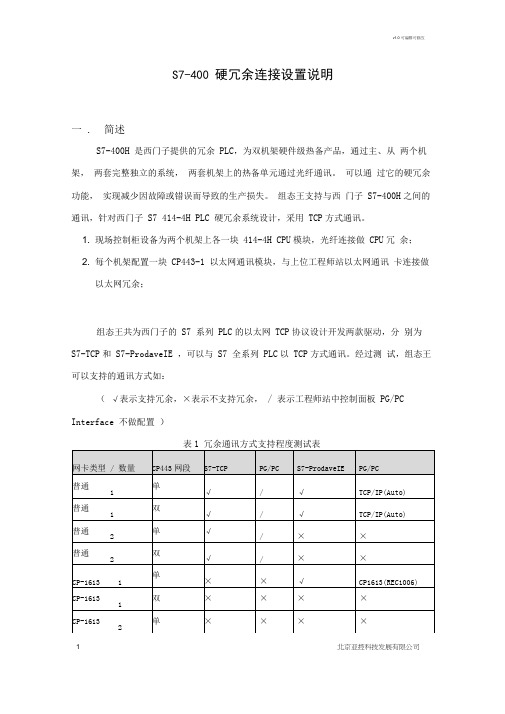
S7-400 硬冗余连接设置说明一. 简述S7-400H 是西门子提供的冗余PLC,为双机架硬件级热备产品,通过主、从两个机架,两套完整独立的系统,两套机架上的热备单元通过光纤通讯。
可以通过它的硬冗余功能,实现减少因故障或错误而导致的生产损失。
组态王支持与西门子S7-400H之间的通讯,针对西门子S7 414-4H PLC 硬冗余系统设计,采用TCP方式通讯。
1. 现场控制柜设备为两个机架上各一块414-4H CPU模块,光纤连接做CPU冗余;2. 每个机架配置一块CP443-1 以太网通讯模块,与上位工程师站以太网通讯卡连接做以太网冗余;组态王共为西门子的S7 系列PLC的以太网TCP协议设计开发两款驱动,分别为S7-TCP和S7-ProdaveIE ,可以与S7 全系列PLC以TCP方式通讯。
经过测试,组态王可以支持的通讯方式如:(√表示支持冗余,×表示不支持冗余,/ 表示工程师站中控制面板PG/PC Interface 不做配置)表冗余通讯方式支持程度测试表注:CP433网段单双指CP433的ip 地址是否在两个子网IP 段上。
如和为单网段,和为双网段1. 普通网卡+ S7-TCP 的适应支持能力最高,只需要在工程师站控制面板中为普通网卡配置相应网段信息,就可以完成S7 400H的单双网段,单双网卡冗余功能。
2. 普通网卡+ S7-ProdaveIE 需要在工程师站控制面板中配置PG/PC Interface 访问点能完成单网卡单双网段冗余。
3. CP-1613 + S7-ProdaveIE 在工程师站控制面板中配置PG/PC Interface 访问点后能完成单网卡,单网段冗余。
v1.0 可编辑可修改3 北京亚控科技发展有限公司以下各图为设备网络连接拓扑结构(普通网卡和 CP1613这里统称为通讯卡):图 1 单通讯卡单网段连接方式图 2 单通讯卡双网段连接方式S7 400H S7 400H工程师站v1.0 可编辑可修改1. 在 STEP 7编程软件中对 S7-400 硬件系统进行组态 填加 SIMATIC H Station 及其中的 CPU 模块 和 CP 模块,实际设置以用户 配置为准,此处不再赘述。
SCADA冗余

一、配置SCADA冗余的前提条件:1、两个SCADA SERVER 又同样的过程数据库2、相同的I/O DRIVER 配置3、连接到相同的设备4、SCU配置成报警同步。
5、独立于IFIX软件外,两个SCADA服务器和客户端的机器在物理网络连接是通的。
在5.0以后,要去单独2个直连网卡做服务器同步。
二、客户端配置1、启动客户端IFIX软件,打开IFIX软件的SCU(系统配置程序),其画面如下:(确保禁用了SCADA支持)2、打开系统配置的网络配置,打开的画面如下:画面(一)3、网络中选择网络连接的协议,如TCP/IP协议。
4、删除所有已经配置的远程节点5、在远程节点名中输入用户定义的逻辑节点的名称。
(在图中有标注)。
关于远程逻辑节点名的使用是这样的,假设我们取的远程的节点名称是PROD_1,二两个SCADA 服务器的名称分别是SCADA10P(主)和SCADA10B(备),那么在数据连接,VBA脚本,调度,动画的数据源中引用格式是FIX32.PROD_1.TANKEVEL.F_CV 而不是FIX32.SCADA10P_1.TANKEVEL.F_CV。
6、然后选择上图中的按纽,进入下面的画面:主的SCADA服务器的物理节点名7、在上面的画面中的设置如下:首先选中“启用逻辑节点名(E)”复选框,在主节点名中输入主的SCADA服务器的物理节点名,在备节点名中输入备用SCADA服务器的物理节点名,最后单击画面的“确定”按纽关闭画面,返回到画面(一),单击画面(一)的“确定”按纽,返回到SCU配置画面。
8、打开下面的画面:(SCU—配置—本地启动)选中“本地节点别名”,单击“确定”按纽,返回到SCU配置画面。
9、保存SCU配置,退出SCU配置。
10、修改系统的HOST文件,该文件的目录是WNNT:\SYSTEM32\drivers\etc\host.ini ,将两个SCADA 服务器的IP地址、节点名称、机器名称信息添加到该文件当中,如:192.168.0.1taida1 taida1192.168.0.2taida2 taida2修改完毕后,保存该文件,重新启动IFIX !客户端配置完毕。
pks冗余步骤(中文)
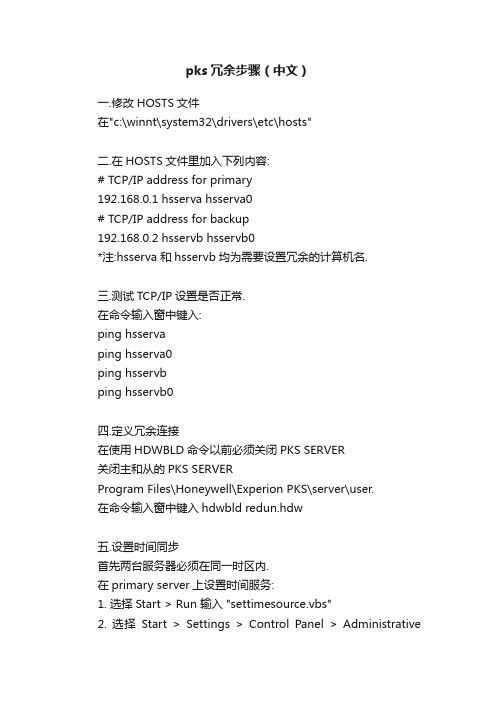
pks冗余步骤(中文)一.修改HOSTS文件在"c:\winnt\system32\drivers\etc\hosts"二.在HOSTS文件里加入下列内容:# TCP/IP address for primary192.168.0.1 hsserva hsserva0# TCP/IP address for backup192.168.0.2 hsservb hsservb0*注:hsserva 和hsservb均为需要设置冗余的计算机名.三.测试TCP/IP设置是否正常.在命令输入窗中键入:ping hsservaping hsserva0ping hsservbping hsservb0四.定义冗余连接在使用HDWBLD命令以前必须关闭PKS SERVER关闭主和从的PKS SERVERProgram Files\Honeywell\Experion PKS\server\user.在命令输入窗中键入hdwbld redun.hdw五.设置时间同步首先两台服务器必须在同一时区内.在primary server上设置时间服务:1. 选择Start > Run 输入 "settimesource.vbs"2. 选择Start > Settings > Control Panel > AdministrativeTools > Services.3. 找到Windows Time service 这个服务将其启动方式设置为Automatic.4. 如果Windows Time service 是运行的则停掉它.5. 重新启动Windows Time service.6. 重新启动primary server让backup server与primary server时间同步:1. 在backup server 选择Start > Run 输入"net time /setsntp:primaryname"(primaryname是primary server的计算机名)2. 选择Start > Settings > Control Panel > Administrative Tools > Services.3. 找到Windows Time service 这个服务将其启动方式设置为Automatic.4. 如果Windows Time service 是运行的则停掉它.5. 重新启动Windows Time service.6. 重新启动backup server六.启动系统同步1.选择start>Programs>Honeywell Experion PKS>Server>Station2.选择Configure>System Hardware>Redundant Server3.点击"Synchronize"按钮.4在提示栏内显示:Synechronize databases?5点击"Yes"server开始自动同步.七.工作站如何自动连接服务器.在配置STATION连接文件的时候要设置一个辅助连接文件,其目的是当Primary server 连接不上或primary server 停止的时候去尝试连接Backup Server.具体设置如下:1.选择start>Programs>Honeywell Experion PKS>Server>Station2.选择station>Connect3.点击"New Connection"4.在Server:这一栏中选择Primary Server的host name6.在Station number:这一栏中选则操作站号.*注Station number是在软件许可的操作站数量下,对每一个操作站站号的定义.因此操作站号在不同的工作站上定义要不同.6.点击"Advanced"选中"Auxiliary setup file"7.在路径中选择C:\Program Files\Honeywell\Experion PKS\client\station\Deault8.点击"Save"保存设置.9.选中Deault.10.点击"Edit Connection"11.在Server:这一栏中选择Primary Server的host name12.在Station number:这一栏中选则操作站号.*注Station number是在软件许可的操作站数量下,对每一个操作站站号的定义.因此操作站号在不同的工作站上定义要不同.13.点击"Advanced"选中"Auxiliary setup file"14.在路径中选择C:\Program Files\Honeywell\Experion PKS\client\station\*backup Server name*15.点击"Save"保存设置.。
如何建立冗余的企业路由器连接

如何建立冗余的企业路由器连接在企业网络中,稳定的网络连接对于正常的运营和业务发展至关重要。
为了确保网络连接的可靠性和冗余性,企业常常会建立冗余的企业路由器连接。
本文将介绍如何建立冗余的企业路由器连接,以确保企业网络的稳定性和高可用性。
1. 了解冗余连接的概念和作用冗余连接是指在企业网络中使用多个独立的物理链路或逻辑链路来连接路由器,以保证在某个链路故障时,仍然能够保持网络的连通性。
冗余连接的作用是提高网络的可靠性和冗余度,避免单点故障导致整个网络瘫痪。
2. 设计网络拓扑结构在建立冗余的企业路由器连接之前,需要先设计合理的网络拓扑结构。
一种常见的拓扑结构是使用两个核心路由器,每个核心路由器连接到多个分布式路由器或交换机,再由分布式路由器或交换机连接到终端设备。
这样的设计可以保证在一个核心路由器或链路发生故障时,另一个核心路由器可以自动接管。
3. 选择合适的冗余协议为了实现冗余的企业路由器连接,需要选择合适的冗余协议。
常见的冗余协议有热备份路由协议(HSRP)、虚拟路由冗余协议(VRRP)和冗余路由协议(GLBP)等。
这些协议可以通过检测主路由器的状态,自动切换到备用路由器,从而实现冗余连接的目的。
4. 配置冗余协议一旦选择了合适的冗余协议,接下来就需要在路由器上进行相应的配置。
首先,需要配置核心路由器之间的冗余协议,例如HSRP、VRRP或GLBP。
配置过程中需要设置虚拟IP地址、优先级和跟踪对象等参数,以确保主备路由器的切换能够顺利进行。
其次,还需要配置分布式路由器或交换机与核心路由器之间的链路冗余,可以使用静态路由或动态路由协议来实现。
5. 定期测试和维护建立冗余连接后,定期的测试和维护是确保冗余连接可靠性的重要环节。
可以通过模拟链路故障、手动切换主备路由器等方式来测试冗余连接的可用性和切换时间。
同时,还需要进行定期的设备巡检和维护,及时发现和修复潜在的故障点。
6. 备份数据和配置在建立冗余的企业路由器连接之后,还需考虑备份数据和配置的问题。
总线冗余接线方法
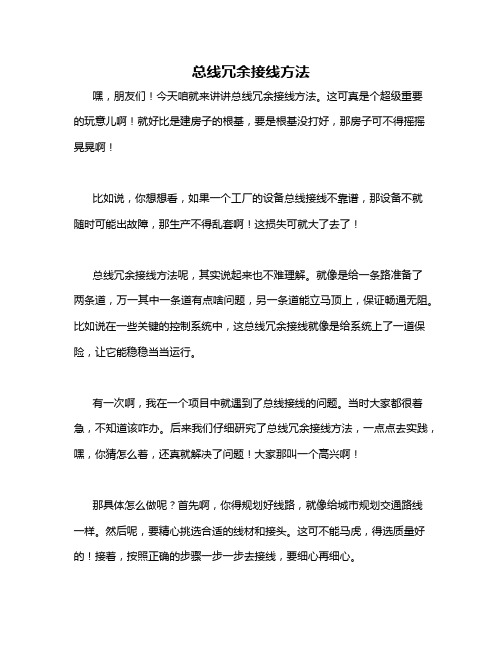
总线冗余接线方法
嘿,朋友们!今天咱就来讲讲总线冗余接线方法。
这可真是个超级重要的玩意儿啊!就好比是建房子的根基,要是根基没打好,那房子可不得摇摇晃晃啊!
比如说,你想想看,如果一个工厂的设备总线接线不靠谱,那设备不就随时可能出故障,那生产不得乱套啊!这损失可就大了去了!
总线冗余接线方法呢,其实说起来也不难理解。
就像是给一条路准备了两条道,万一其中一条道有点啥问题,另一条道能立马顶上,保证畅通无阻。
比如说在一些关键的控制系统中,这总线冗余接线就像是给系统上了一道保险,让它能稳稳当当运行。
有一次啊,我在一个项目中就遇到了总线接线的问题。
当时大家都很着急,不知道该咋办。
后来我们仔细研究了总线冗余接线方法,一点点去实践,嘿,你猜怎么着,还真就解决了问题!大家那叫一个高兴啊!
那具体怎么做呢?首先啊,你得规划好线路,就像给城市规划交通路线一样。
然后呢,要精心挑选合适的线材和接头。
这可不能马虎,得选质量好的!接着,按照正确的步骤一步一步去接线,要细心再细心。
在这个过程中,可不能出半点差错。
就好比一场比赛,每个环节都要做到最好,才能赢得胜利。
就像咱平时说的“慢工出细活”,可不能急于求成。
总线冗余接线方法真的太重要了,它能让我们的系统更稳定、可靠。
这可不是开玩笑的,要是没做好,那后果不堪设想。
所以啊,大家一定要重视起来,认真去学习和掌握这种方法。
咱可不能在这么关键的地方掉链子,一定要让我们的设备稳稳当当地运行,为我们创造更大的价值!
总之,总线冗余接线方法是我们在工程中不能忽视的重要环节,大家可得好好上心啊!。
西门子 WinCC S7-400H 冗余连接 操作指南
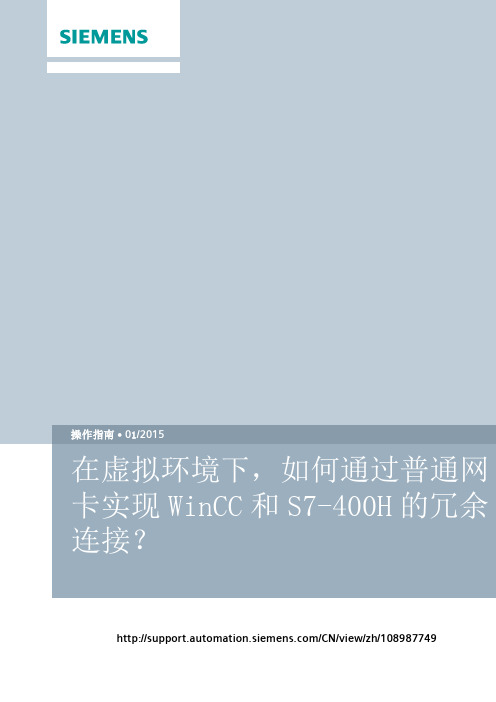
/CN/view/zh/108987749C o p y r i g h t S i e m e n s A G C o p y r i g h t y e a r A l l r i g h t s r e s e r v e d问题描述:从V8.2开始,SIMATIC NET 支持SOFTNET-IE S7 REDCONNECT VM ,即普通网卡都可以在虚拟机环境中使用并建立WinCC 和S7-400H 的容错连接。
注意:从SIMATIC NET V8.2开始,也可以在实际的计算机环境中使用普通网卡直接建立WinCC 和S7-400H 的容错连接C o p y r i g h t S i e m e n s A G C o p y r i g h t y e a r A l l r i g h t s r e s e r v e d回答:硬件和软件环境可以通过VMware 官方网站查询支持ESXi 硬件直通的服务器列表,本例中使用的HP Compaq 8200 Elite 。
服务器硬件配置如表1所示:指标 HP Compaq 8200 Elite CPU Intel Core i5 2400 3.1GHz (4Core)内存 26GB DDR3 1600MHz 硬盘 500G普通网卡Intel 82579LM Gigabit表1服务器、管理机和客户机的软件配置如表2所示:计算机 软件配置服务器VMware ESXi Server 5.5 Updata1 管理机 (工程师站)Windows 7 Ultimate SP1 VMware vSphere Client 5.5 STEP 7 Professional 2010 SR3WinCC V7.2 Update3 SIMATIC Net V12表2服务器上运行的虚拟机的软件配置如表3所示:软件操作系统 Windows Server 2008 R2 Standard SP1 SIMATICWinCC V7.2 Update3 SIMATIC Net V12表3操作步骤ESXi 服务器和管理机的安装和配置,请参考相关文档,在这里不再赘述。
冗余配置的方法及关键技术
请教:用两个cisco3550交换机,如何做冗余热备份
配STP,要么配置VRRP也可以实现
关键技术就是:STP HSRP 和 VRRP.
S(config)#spanning-tree portfast bpduguard default
S(config)#spanning-tree portfast bpdufilter default
S(config)#no spanning-tree optimize bpdu transmission
spanning-tree portfast bpduguard default 缺省忽略bpdu,这样导致的结果,端口缺省时是关闭sp portfast bpdufilter default 缺省过滤bpdu
spanning-tree optimize bpdu transmission 这一个命令应该是比较新的,我没有遇到过
另外,如果不考虑容错,两条线路可以分别负担不同VLAN的通讯,但是没有容错功能。
如果把端口设置成路由端口,配合动态路由协议,也可以实现容错,端口上不需要特别的配置。追问非常感谢 你说的已经很详细了 我比较笨 还不是很明白,我问你下 如果配置链路聚合的话 是不是也可以啊? 回答那不就是FEC(GEC)吗,Fast Ether Channel,FEC是百兆端口捆绑,GEC是千兆端口捆绑,也就是你说的链路聚合。 追问呵呵呵 ,多谢你了,我还在问你下,使用Spanning-Tree协议,纯粹作为备份使用的话,cisco的交换机是不是默认就打开了生成树协议的啊?我想是不是我不需要做配置 直接把双线路连接好就可以实现呢? 需要配置生成树协议吗?要怎么配置啊,麻烦你在指点下啊。多谢了! 回答可以配置也可以不配置,缺省是打开Spanning-Tree协议的,除非你设置了port-fast,就关闭了Spanning-Tree。
STEP7软件配置S120的环网通信
12/CN/view/zh/109481574C o p y r i g h t ãS i e m e n s A G C o p y r i g h t y e a r A l l r i g h t s r e s e r v e d目录1概述 .................................................................................................................... 32冗余环网连接配置 ............................................................................................... 32.1本文使用的软硬件 ................................................................................ 32.2冗余环网连接配置步骤 . (3)C o p y r i g h t ãS i e m e n s A G C o p y r i g h t y e a r A l l r i g h t s r e s e r v e d1概述为了提升 PROFINET 的可用性,可以设置一个环形拓朴的PROFINET 网络结构(媒体冗余协议MRP )。
如果环形拓朴结构上的某个位置中断,设备之间的数据传送路径就会自动重新配置,从而保证设备通信不会中断。
建立一个带媒体冗余协议(MRP )的环形拓扑结构时,需要设置一台设备比如SCLANCE 交换机或者用PLC 当作冗余管理器,即线性拓扑结构通过SCALANCE 交换机或者PLC 的 2个端口形成环形拓扑,该管理器会监控管理PROFINET 环形结构中的数据报文,连接的所有其他 PROFINET 节点均为冗余客户端。
s软冗余手册
从站的所有模块需要确保S7-300的软冗余要求从站必须通过有源底板连接。
SF 灯不亮尤其是通讯模块。
没有故障,即以太网。
三种冗余方式的通讯速度的软冗余分为三种方式:MPI,DP,S7-300通讯速度最慢。
不同的通通讯速度次之,MPI 不同,以太网通讯速度最快,DP 1所示:讯方式选择的功能块不相同,具体功能块的选择如图1图:下面以以太网冗余为例,简述冗余过程。
SIMATIC300(A)和SIMATIC300(B))(一插入两个S7-300的站,站的地址为。
地址为,B站的)设置AIP(二、组织块,并对其中的OB100OB86OB100、OB35、) (三在A站的块中插入OB86进行编程。
OB35、号ID号要大于2且主从站的要求四) 在组态网络中新建ISO-ON-TCP(五) 在OB100中我们调用FC100'SWR_START'进行软冗余的初始化。
FC100'SWR_START的各个引脚的注释请参照最后的附录的位置如图FC100调用.12345。
B站写B的站号,1表示为当前CPUA站写A,图中图中2填写对方的地址,MPI_ADR表示对方的MPI地址,LADDR表示CP通讯处理器组态的硬件地址,采用PROFIBUS或Ethernet网络进行数据同步时才有意义,默认值为256不需要更改。
VERB_ID表示网络链接的ID号,在NETPRO窗口中组态的链接的ID 值,如FDLConnection、ISOConnection或S7Connection。
数值要大于2。
DP_MASTER_SYS_ID表示DP主站网络的ID主从网络,PROFIBUS从站紫色的ET200M号,你可以在硬件组态中双击链接.值获取该ID双击。
地址必须是连续的,总的起始地址和最终地址。
填写输出模块(DO..AO)图中3 中间不能含有没有定义的地址。
数据块的起始地址和长度。
数、计时器背景数据块、DB图中4填写冗余的M 2个字节。
SIMATIC S7-1500 S7-1500R H 冗余系统 系统手册说明书
SIMATICS7-1500S7-1500R/H 冗余系统系统手册法律资讯警告提示系统为了您的人身安全以及避免财产损失,必须注意本手册中的提示。
人身安全的提示用一个警告三角表示,仅与财产损失有关的提示不带警告三角。
警告提示根据危险等级由高到低如下表示。
危险表示如果不采取相应的小心措施,将会导致死亡或者严重的人身伤害。
警告表示如果不采取相应的小心措施,可能导致死亡或者严重的人身伤害。
小心表示如果不采取相应的小心措施,可能导致轻微的人身伤害。
注意表示如果不采取相应的小心措施,可能导致财产损失。
当出现多个危险等级的情况下,每次总是使用最高等级的警告提示。
如果在某个警告提示中带有警告可能导致人身伤害的警告三角,则可能在该警告提示中另外还附带有可能导致财产损失的警告。
合格的专业人员本文件所属的产品/系统只允许由符合各项工作要求的合格人员进行操作。
其操作必须遵照各自附带的文件说明,特别是其中的安全及警告提示。
由于具备相关培训及经验,合格人员可以察觉本产品/系统的风险,并避免可能的危险。
按规定使用 Siemens 产品请注意下列说明:警告Siemens 产品只允许用于目录和相关技术文件中规定的使用情况。
如果要使用其他公司的产品和组件,必须得到 Siemens 推荐和允许。
正确的运输、储存、组装、装配、安装、调试、操作和维护是产品安全、正常运行的前提。
必须保证允许的环境条件。
必须注意相关文件中的提示。
商标所有带有标记符号 ® 的都是 Siemens AG 的注册商标。
本印刷品中的其他符号可能是一些其他商标。
若第三方出于自身目的使用这些商标,将侵害其所有者的权利。
责任免除我们已对印刷品中所述内容与硬件和软件的一致性作过检查。
然而不排除存在偏差的可能性,因此我们不保证印刷品中所述内容与硬件和软件完全一致。
印刷品中的数据都按规定经过检测,必要的修正值包含在下一版本中。
Siemens AG Digital Industries A5E41815205-AEⓅ 02/2023 本公司保留更改的权利Copyright © Siemens AG 2018 - 2023.保留所有权利目录1 简介 (10)1.1 S7-1500R/H 文档指南 (12)1.1.1 信息类 S7-1500R/H (12)1.1.2 SIMATIC 技术文档 (13)2 安全信息 (16)2.1 安全性信息 (16)2.2 常规安全说明 (16)2.2.1 本文档中的警告 (16)2.2.2 安全符号 (17)2.2.2.1 无防爆保护的设备 (17)2.2.2.2 有防爆保护的设备 (18)2.2.3 预期用途 (19)2.2.4 对设备和备件进行改造 (19)2.2.5 目标群体和人员资质 (20)2.2.6 个人防护装备 (20)2.2.7 开放源代码软件 (21)2.2.8 安全操作 (22)2.2.8.1 操作电气部件 (22)2.2.9 残余风险 (22)2.2.9.1 带电部件 (22)2.2.9.2 导电污染 (23)2.2.9.3 激光辐射 (23)2.2.9.4 过热 (24)2.2.9.5 不安全的运行状态 (24)2.2.10 紧急情况下的行为 (25)2.2.11 材料损坏 (25)2.2.11.1 运输和存放 (25)2.2.11.2 安装和连接 (25)3 新属性/功能 (26)4 系统概述 (32)4.1 什么是 S7-1500R/H 冗余系统? (32)4.1.1 应用范围 (32)4.1.2 S7-1500R/H 冗余系统的工作原理 (37)4.1.3 工厂组件与自动化层级 (48)4.1.4 可扩展性 (49)4.1.5 特点概述 (54)4.2 组态 (55)4.2.1 S7-1500R 冗余系统的结构 (55)4.2.2 S7-1500H 冗余系统的结构 (56)4.2.3 采用 SIMATIC S7-1500HF 的故障安全系统的组态 (57)4.2.4 组件 (59)4.3 S7-1500 R/H-CPU (61)4.3.1 CPU 技术规范概述 (62)4.3.2 冗余 (63)4.3.3 安全性 (73)4.3.4 信息安全 (77)4.3.5 诊断 (79)4.3.6 跟踪 (81)4.3.7 PID 控制 (83)4.4 通信 (86)4.4.1 系统和设备 IP 地址 (86)4.4.2 集成通信接口 (88)4.4.3 HMI 设备 (89)4.5 电源 (90)4.6 软件 (91)4.6.1 TIA Portal (91)4.6.2 SINETPLAN (92)4.6.3 PRONETA (92)4.6.4 SIMATIC Automation Tool (93)5 应用规划 (94)5.1 要求 (94)5.2 与 S7-1500 自动化系统相比存在的限制条件 (98)5.3 组态版本 (100)5.3.1 PROFINET 环网中连接了 IO 设备的 S7-1500R/H 组态 (101)5.3.2 采用交换机和其它线型拓扑的 S7-1500R/H 组态 (103)5.3.3 S7-1500H 的特定组态变型 (105)5.3.3.1 采用 S2 设备和交换机的线型拓扑组态 (105)5.3.3.2 包含 R1 设备的 PROFINET 环网组态 (107)5.3.3.3 包含采用 MRP 互连的 R1 设备和交换机的 PROFINET 环网组态 (111)5.3.3.4 包含 R1 设备的 PROFINET 环网和包含 S2 设备的 Y 型交换机的组态 (113)5.3.3.5 包含 R1 设备的线型拓扑组态 (116)5.3.3.6 包含 R1 设备和交换机的线型拓扑组态 (118)5.3.3.7 包含 R1 设备和带 S2 设备的 Y 型交换机的线型拓扑组态 (120)5.3.3.8 包含 S2 设备的组合型拓扑组态 (123)5.3.3.9 包含 R1 设备的组合型拓扑组态 (125)5.3.3.10 不含附加设备的组态 (127)5.4 冗余案例 (129)5.4.1 简介 (129)5.4.2 主 CPU 故障 (129)5.4.3 备用 CPU 故障 (132)5.4.4 PROFINET 环网中的 PROFINET 电缆故障 (133)5.4.5 S7-1500H 特定冗余案例 (135)5.4.5.1 S7-1500H 中的一条冗余连接故障 (136)5.4.5.2 S7-1500H 中的两个冗余连接均发生故障(间隔超过 55 ms) (138)5.4.5.3 PROFINET 环网中的两个冗余连接和 PROFINET 电缆均发生故障 (140)5.4.5.4 备用 CPU 的 PROFINET 环网中的两根 PROFINET 电缆故障 (142)5.4.5.5 PROFINET 环网中 R1 设备中的接口模块故障 (144)5.4.5.6 R1 设备主 CPU 的 PROFINET 环网中的两条 PROFINET 线路故障 (146)5.4.5.7 线型拓扑中两个 R1 设备之间的两条 PROFINET 线路故障 (147)5.4.5.8 线型拓扑中两个 S2 设备之间的 PROFINET 线路故障 (150)5.5 故障案例 (152)5.5.1 PROFINET 环网中的 IO 设备发生故障 (153)5.5.2 PROFINET 环网中的交换机(采用额外的线型拓扑)发生故障 (154)5.5.3 S7-1500R 特有的故障案例 (157)5.5.3.1 S7-1500R 中的 PROFINET 环网中有两处电缆中断(间隔大于 1500 ms) (157)5.5.3.2 S7-1500R 中的 PROFINET 环网中有两处电缆中断(间隔不超过 1500 ms) (159)5.5.3.3 PROFINET 环网中的 IO 设备发生故障时主 CPU 发生故障 (161)5.5.4 S7-1500H 特有的故障案例 (164)5.5.4.1 S7-1500H 中的两个冗余连接均发生故障(间隔未超过 55 ms) (164)5.5.4.2 S7-1500H 中的一个冗余连接和主 CPU 故障 (166)5.5.4.3 主 CPU 的 PROFINET 环网中的两根 PROFINET 电缆故障 (169)5.5.4.4 HF-CPU 的安全状态使冗余系统失效 (171)5.5.4.5 R1 设备中的接口模块和 PROFINET 环网两个位置的 PROFINET 线路出现故障。
- 1、下载文档前请自行甄别文档内容的完整性,平台不提供额外的编辑、内容补充、找答案等附加服务。
- 2、"仅部分预览"的文档,不可在线预览部分如存在完整性等问题,可反馈申请退款(可完整预览的文档不适用该条件!)。
- 3、如文档侵犯您的权益,请联系客服反馈,我们会尽快为您处理(人工客服工作时间:9:00-18:30)。
s硬冗余连接设置说明集团档案编码:[YTTR-YTPT28-YTNTL98-UYTYNN08]
S7-400硬冗余连接设置说明
一. 简述
S7-400H是西门子提供的冗余PLC,为双机架硬件级热备产品,通过主、从两个机架,两套完整独立的系统,两套机架上的热备单元通过光纤通讯。
可以通过它的硬冗余功能,实现减少因故障或错误而导致的生产损失。
组态王支持与西门子S7-400H之间的通讯,针对西门子S7414-4HPLC硬冗余系统设计,采用TCP方式通讯。
1.现场控制柜设备为两个机架上各一块414-4HCPU模块,光纤连接做CPU冗
余;
2.每个机架配置一块CP443-1以太网通讯模块,与上位工程师站以太网通讯
卡连接做以太网冗余;
组态王共为西门子的S7系列PLC的以太网TCP协议设计开发两款驱动,分别为S7-TCP和S7-ProdaveIE,可以与S7全系列PLC以TCP方式通讯。
经过测试,组态王可以支持的通讯方式如:
(√表示支持冗余,×表示不支持冗余,/表示工程师站中控制面板
PG/PCInterface不做配置)
表1冗余通讯方式支持程度测试表
注:CP433网段单双指CP433的ip地址是否在两个子网IP段上。
0.2和192.168.1.3为双网段
1.普通网卡+S7-TCP的适应支持能力最高,只需要在工程师站控制面板中为普通网卡配置相应网段信息,就可以完成S7400H的单双网段,单双网卡冗余功能。
2.普通网卡+S7-ProdaveIE需要在工程师站控制面板中配置
PG/PCInterface访问点能完成单网卡单双网段冗余。
3.CP-1613+S7-ProdaveIE在工程师站控制面板中配置PG/PCInterface访问点后能完成单网卡,单网段冗余。
以下各图为设备网络连接拓扑结构(普通网卡和CP1613这里统称为通讯卡):图1单通讯卡单网段连接方式图2单通讯卡双网段连接方式
图3双通讯卡单网段连接方式图4双通讯卡双网段连接方式
二. 配置说明
1.在STEP7编程软件中对S7-400硬件系统进行组态
填加SIMATICHStation及其中的CPU模块和CP模块,实际设置以用户配置为准,此处不再赘述。
网卡类型/数量CP443网
段S7-TCP PG/PC S7-
ProdaveIE
PG/PC
普通1单√/√TCP/IP(Auto)
普通1双√/√TCP/IP(Auto)
普通2单√/××
普通2双√/××
CP-16131单××√CP1613(REC1006) CP-16131双××××
CP-16132单××××
CP-16132双××××
单网段将两个机架上的CP模块的ip地址定义在同一个子网网段上,并且关联在同一个子网上。
双网段将两个机架上的CP模块的ip地址定义在两个子网网段上,并且关联在两个不同子网上。
网卡类型/数量CP443网
段S7-TCP PG/PC S7-
ProdaveIE
PG/PC
普通1单√/√TCP/IP(Auto)
普通1双√/√TCP/IP(Auto)
普通2单√/××
普通2双√/××
CP-16131单××√CP1613(REC1006)
以下将分别说明S7-TCP的4种配置情况,
单网卡单网段,单网卡双网段,双网卡单网段,双网卡双网段。
实际设置以用户配置为准,此处不再赘述。
3.1单网卡单网段
图1单通讯卡单网段连接方式
在【控制面板】-【网络连接】中对网卡IP地址进行设定,子网地址与CP443在同一个网段上。
在组态王中,定义从设备
选择S7-400(TCP)
定义设备逻辑名称,SlaveStation
选择设备串口号COM2
定义设备地址(详细参考S7-系列产品规格说明书),根据实际CP443中的IP地址进行设置。
定义通讯参数
定义主设备
选择S7-400(TCP)
定义设备逻辑名称,MasterStation,并指定冗余设备为上步建立的从设备。
选择设备串口号COM1
定义设备地址(详细参考S7-系列产品规格说明书),根据实际CP443中的IP地址进行设置。
定义通讯参数
图2单通讯卡双网段连接方式
在【控制面板】-【网络连接】中对网卡IP地址进行设定。
点击高级进入【高级TCP/IP设置】
添加双网段中另一子网网段地址,确定结束。
组态王定义主从设备,只需注意定义设备地址(详细参考S7-系列产品规格说明书),根据实际CP443中的IP地址进行设置,其余参见【单网卡单网段】的设置说明。
图3双通讯卡单网段连接方式
在【控制面板】-【网络连接】中对两块网卡IP地址都进行设定。
将两块网卡定义在同一子网网段上。
组态王定义主从设备,只需注意定义设备地址(详细参考S7-系列产品规格说明书),根据实际CP443中的IP地址进行设置,其余参见【单网卡单网段】的设置说明。
3.4双网卡双网段
图4双通讯卡双网段连接方式
在【控制面板】-【网络连接】中对两块网卡IP地址都进行设定。
将两块网卡定义在不同子网网段上。
组态王定义主从设备,只需注意定义设备地址(详细参考S7-系列产品规格说明书),根据实际CP443中的IP地址进行设置,其余参见【单网卡单网段】的设置说明。
以下将分别说明S7-ProdaveIE的3种配置情况,单网卡单网段,单网卡双网段,单CP-1613单网段。
实际设置以用户配置为准,此处不再赘述。
图1单通讯卡单网段连接方式
在【控制面板】-【网络连接】中对网卡IP地址进行设定,子网地址与CP443在同一个网段上。
在【控制面板】-【设置PG/PC接口】中选择网卡。
需要注意选择网卡的(Auto)模式。
组态王定义主从设备,只需注意定义设备地址(详细参考S7-系列产品规格说明书),根据实际CP443中的IP地址进行设置,其余参见【单网卡单网段】的设置说明。
图2单通讯卡双网段连接方式
在【控制面板】-【网络连接】中对网卡IP地址进行设定,子网地址与CP443在同一个网段上。
点击高级进入【高级TCP/IP设置】
添加双网段中另一子网网段地址,确定结束。
在【控制面板】-【设置PG/PC接口】中选择网卡。
需要注意选择网卡的(Auto)模式。
组态王定义主从设备,只需注意定义设备地址(详细参考S7-系列产品规格说明书),根据实际CP443中的IP地址进行设置,其余参见【单网卡单网段】的设置说明。
4.3单CP-1613单网段
图3单通讯卡单网段连接方式
在SIMATICNET中对CP1613通讯卡IP地址进行设定,子网地址与CP443在同一个网段上。
在【控制面板】-【设置PG/PC接口】中选择CP1613通讯卡。
需要注意选择CP1613通讯卡的(RFC1006)模式。
组态王定义主从设备,只需注意定义设备地址(详细参考S7-系列产品规格说明书),根据实际CP443中的IP地址进行设置,其余参见【单网卡单网段】的设置说明。
